Vous souhaitez réinitialiser votre MacBook, Mac Mini ou iMac équipé d'un processeur Intel, mais vous ne connaissez pas la marche à suivre ? On vous montre comment faire en quelques étapes...
Après un petit tutoriel pour réinitialiser un PC sous Windows 10, voici la méthode pour le système d'exploitation d'Apple, macOS. Si vous avez besoin de remettre un MacBook ou un Mac à ses valeurs d'usine dans l'optique de le rafraîchir quelque peu ou de le vendre, suivez le guide.
Avant toute chose, pensez à bien sauvegarder vos fichiers importants sur un stockage externe et, si vous réalisez l'opération sur un MacBook, branchez-le sur secteur.
Sur macOS, la réinitialisation complète se fait en plusieurs étapes :
Lancer l'outil de récupération macOS
Commencez par allumer ou redémarrer votre ordinateur Apple.
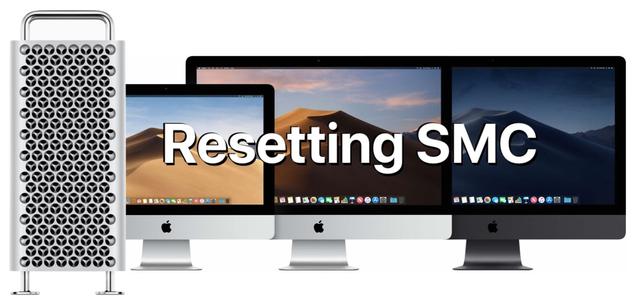
Au moment où il démarre, maintenez les touches "Command" (⌘) et "R" jusqu'à ce que la pomme blanche apparaisse à l'écran.
L'outil de récupération se lance et il faut simplement sélectionner le profil principal et entrer le mot de passe associé.
Effacer les données du disque
Un menu s'ouvre alors. Pour cette étape, sélectionnez l'utilitaire de disque. Celui-ci va nous permettre de supprimer tous les fichiers du SSD ou du HDD.
Sélectionnez votre stockage interne (en général "Macintosh HD") et cliquez en haut à droite de la fenêtre sur Effacer.
Une petite fenêtre de confirmation s'ouvre, on choisit là encore Effacer.
Une fois le processus terminé, vous pouvez fermer l'utilitaire de disque en cliquant sur la croix rouge en haut à gauche de la fenêtre.
Réinstaller macOS
On se retrouve alors sur le menu principal de l'outil de récupération et on choisit cette fois Réinstaller macOS (Big Sur dans le cas présent).
Une nouvelle fenêtre s'ouvre, cliquez sur Continuer.
Acceptez les termes du contrat de licence.
Pour finir, sélectionnez l'espace de stockage (SSD ou HDD) sur lequel vous souhaitez installer macOS et cliquez sur Continuer.
L'ordinateur va alors lancer la réinstallation qui peut prendre un certain temps (généralement quelques dizaines de minutes). Lorsque macOS vous propose de choisir votre pays, vous pouvez dès lors éteindre l'ordinateur (si l'on veut s'en séparer pour le revendre ou le donner), ou entamer les différentes phases de l'installation (dans le cas d'une réinstallation).
Raphaël BentéoPassionné de photo, mélomane forcené et un peu geek sur les bords. Connaît aussi bien les bons plans pc que les meilleurs spots pour camper au fin fond du Mexique. Vous dira souvent que non, on ne tombe pas malade à cause du froid.
Comment rendre mon ordinateur portable plus rapide et lui ajouter du stockage ?









Adieu Touch Bar, je ne te regretter...
Caddy, l'unique serveur web à utili...
Burkina Faso / Gabon (TV / Streamin...
Ce que le futur du travail ne sera...